SORA
SORA 是简易家用女仆,致力于为各种稀奇古怪 Web 服务提供实战演练场地。体积娇小,功耗极低,价格便宜,是不可多得的全能萝莉型女仆(来自主人的好评)。
归档
SORA 已退役,本文所有信息保留,留作纪念
硬件配置
树莓派官网上给出的完整清单如下:
- Quad Core 1.2GHz Broadcom BCM2837 64bit CPU
- 1GB RAM
- BCM43438 wireless LAN and Bluetooth Low Energy (BLE) on board
- 100 Base Ethernet
- 40-pin extended GPIO
- 4 USB 2 ports
- 4 Pole stereo output and composite video port
- Full size HDMI
- CSI camera port for connecting a Raspberry Pi camera
- DSI display port for connecting a Raspberry Pi touchscreen display
- Micro SD port for loading your operating system and storing data
- Upgraded switched Micro USB power source up to 2.5A
4 核心的 1.2GHz 博通 64 位 CPU(ARM Cortex A53 ARMv8 架构),1GB 内存,无线网卡带蓝牙,100M 有线网卡,4 个 USB2.0 接口,HDMI,SD 卡,2.5A 的 MicroUSB 电源。
安装 Raspberry Pi OS 系统
这里强烈建议使用树莓派官方提供的镜像烧录工具 Raspberry Pi Imager
我们选择 Raspberry Pi OS Lite(64-bit),没有桌面环境体积小,非常适合做(女仆)服务器使用。
TIP
在高级设置里面还可以设置主机名、账户密码、SSH 服务、WIFI 等设置,安装完毕可以直接接电源远程 SSH 登录使用,非常方便。
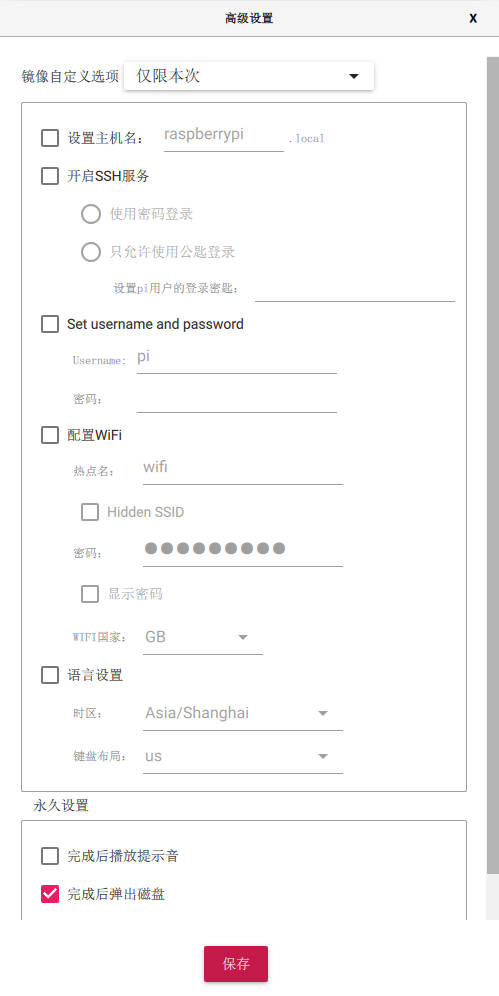
礼仪
作为一个女仆,首先最重要的就是问候。每当主人使用 SSH 远程登录的时候,必须要规规矩矩地向主人问候才行。
找到用户目录下的 .bashrc 脚本,加入以下命令,就可以让女仆迎接我们了,是不是很简单呢。
echo "ご主人様お帰りなさい~ご飯にする?お風呂にする?それとも私?"配置
在配置之前,记得先给 root 账号设置密码!
WARNING
Raspberry Pi OS 系统 root 账号初始是没有密码的。你也不想谁都可以随意搞你家的女仆吧!
使用 passwd 给 root 账号设定好密码。
sudo passwd root为了以后管理方便,我们还需要让女仆的房间住址固定下来,即 IP 地址,路由器管家默认会分配内网的动态 IP 地址,即 DHCP 协议。
下面来看看在 Debian 系下如何配置固定 IP 地址。
Debian 官方 wiki 说有三种办法可以做这件事情。但我们只需要一种最简单的就可以了。
在 /etc/network/interfaces 配置文件下做点修改就 OK。
auto eth0
iface eth0 inet static
address 192.168.2.2/24
gateway 192.168.2.1根据当前网络状况,设置 eth0 接口为本机静态 IP 以及当前默认网关的 IP 即可。
修改前,记得用 ifconfig 命令确认要修改的接口名称。
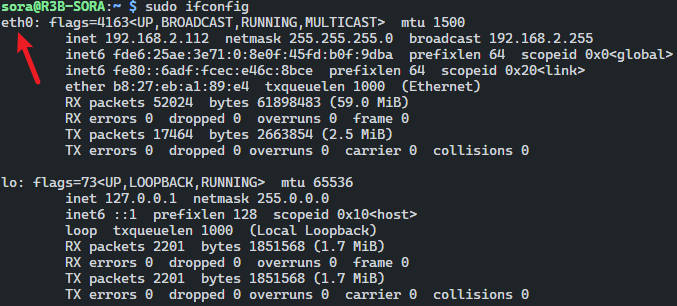
修改完成后,重启 networking 服务。
systemctl restart networking安装 Jellyfin
得益于 Debian 系的强大生态,还是 Jellyfin 官方支持的首选 Linux 平台。
安装过程非常简单,没有什么好说的。直接下载官网提供的脚本,一键安装即可。
curl https://repo.jellyfin.org/install-debuntu.sh | sudo bash使用 Jellyfin
在使用之前,先准备好视频素材,如果在移动硬盘上,则需要将硬盘挂载到自定义目录下。
先用 fdisk 看看分区
fdisk -l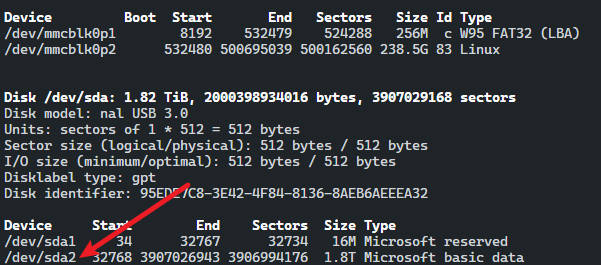
可以看到 sda2 就是我们要挂载的设备名称,然后使用 mount 挂载到我们新建的文件夹下。
mount /dev/sda2 ./mine回到浏览器上,进入 http://192.168.2.2:8096 Jellyfin 的 web 界面里开始设置。
添加完毕之后,Jellyfin 会开始初始化扫描,等待几分钟即可。
编码
常见的视频编码格式主要有 H.264(AVC),H.265(HEVC),VP9,AV1 这些在各大资源站以及压制组中也是使用比较多的。
客户端对主流视频格式的支持情况。
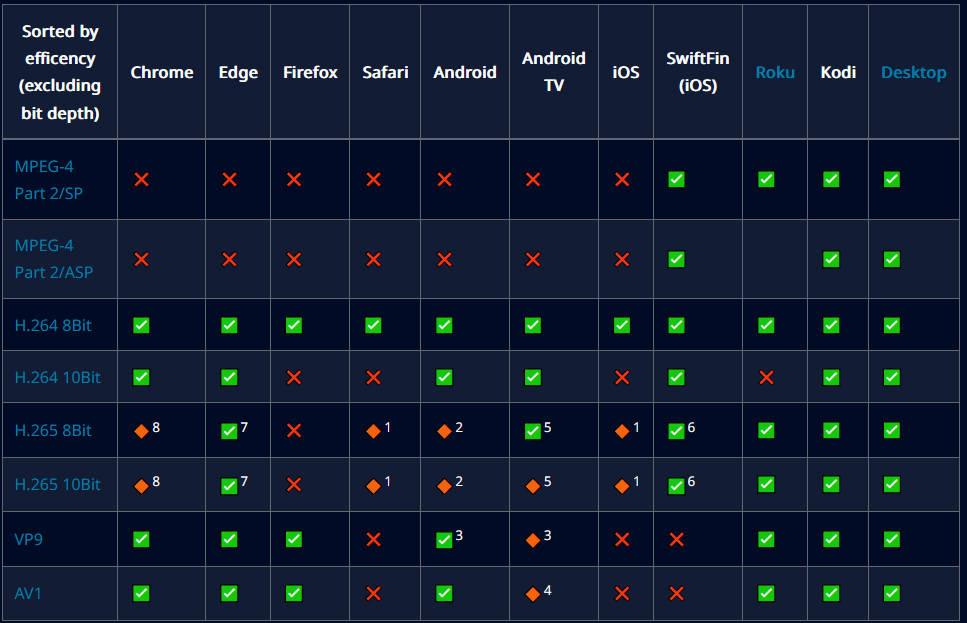
可以看到在众编码格式中,H.264(8Bit)是支持最多的。
在浏览器当中,火狐和 Safari 基本处于垫底的,巨硬家的 Edge 几乎支持所有主流的编码格式,唯一美中不足的是 H.265 格式的需要到商店里下载插件,而这个插件竟然是收费的。 但无论怎么说,浏览器这块还是比不上原生的客户端。所以,PC 端还是得用 Jellyfin 的桌面端。苹果端有 SwiftFin 原生支持还是不错的,安卓端面对 H.265 就有点棘手了。
转码
如果客户端不支持某种视频编码格式,那么 Jellyfin 服务端就要对此进行转码操作,而这项工作我们的 SORA 是没办法胜任的(指 4 核心跑满 2 核心高额负载)。
面对这种情况,我所能给出的和解办法是...要么选择支持多种编码格式的客户端,要么尽量下载 H.264 编码格式的视频。
- Direct Play: Delivers the file with no modifications. Almost no additional load on the server.
- Remux: Changes the container but leaves both audio and video streams untouched.
- Direct Stream: Transcodes audio but leaves original video untouched.
- Transcode: Transcodes the video stream.
上面列出了有三种类型的转码,按照负载从小到大的顺序来看,视频转码是最大的。
望向 SORA 孱弱的小身板(叹息),视频转码这种事就不指望她了,只能干前两种最轻松的活。
不过在 Jellyfin 里面似乎无法直接禁用转码的,只能在用户界面里禁止直接播放需要转码的视频及音频。
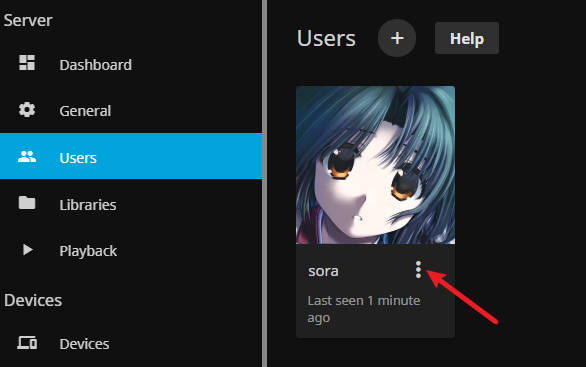
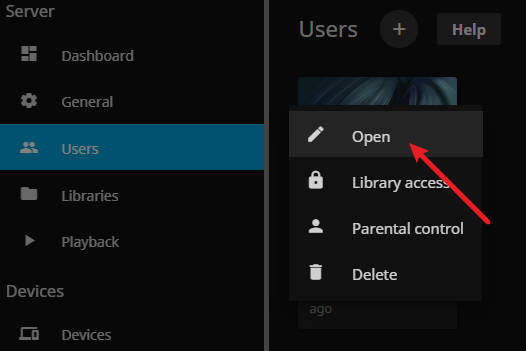
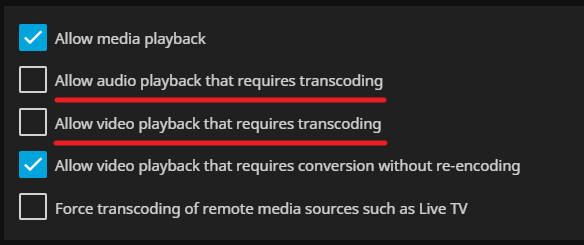
取消勾选的两个选项即可。
分类
按媒体类型分类
以搜集整理纸片人动画为例
TV 动画与剧场版
视频元信息抓取
结论
ARMv8 架构的 CPU 就不要转码了,这不是(贫乳萝莉)袖珍开发板该干的活!就算上了硬件加速也是白搭,更何况 FFmpeg 这块还没有跟上。
老老实实交给客户端解码就好了。
不过总的来说,除了老生常谈的内存泄露问题,Jellyfin 作为开源的跨平台媒体服务还是非常好用的。
PS
如果忘记管理密码或者是紧急情况,可以尝试以下办法
找到 /etc/jellyfin/system.xml 文件编辑以下内容,重新进入 web 界面即可重置管理密码。
<IsStartupWizardCompleted>true</IsStartupWizardCompleted>
<IsStartupWizardCompleted>false</IsStartupWizardCompleted>这其实也算是一个后门了,前提是拿到 root 权限的话...
不过 root 权限都被拿了,那也没什么好说了...